 页面设计规范Word文件下载.docx
页面设计规范Word文件下载.docx
- 文档编号:19025222
- 上传时间:2023-01-03
- 格式:DOCX
- 页数:30
- 大小:355.98KB
页面设计规范Word文件下载.docx
《页面设计规范Word文件下载.docx》由会员分享,可在线阅读,更多相关《页面设计规范Word文件下载.docx(30页珍藏版)》请在冰豆网上搜索。
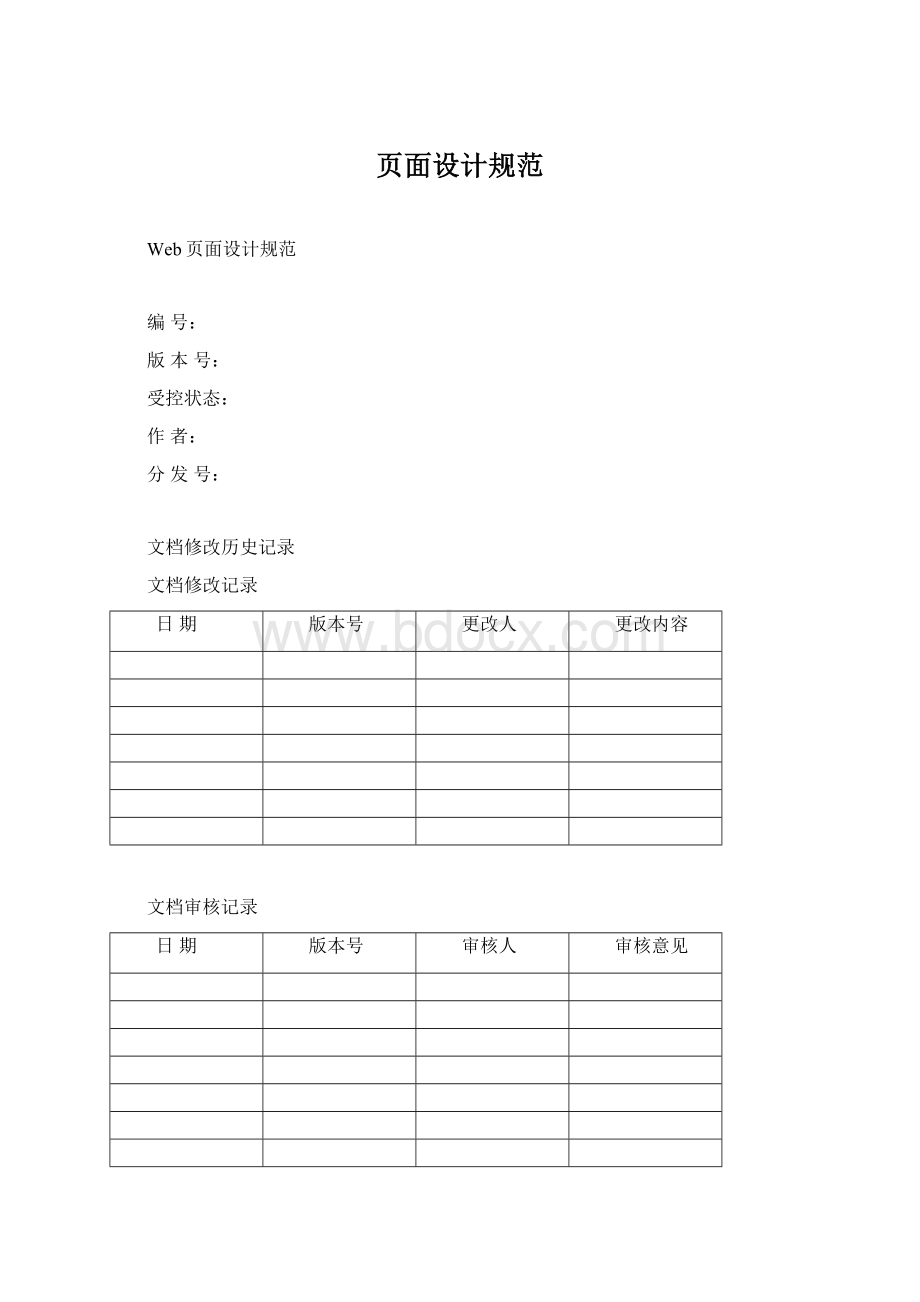
4.1.2鼠标交互响应12
4.2页面信息交互14
4.2.1操作结果确认14
4.2.2其他规则14
4.3页面信息提示14
4.4键盘响应支持16
5WEB页面通用规范17
5.1一般页面功能17
5.1.1新增17
5.1.2修改17
5.1.3删除17
5.1.4查询17
5.1.5取消18
5.1.6保存18
5.1.7重置18
5.1.8返回18
5.1.9分页18
5.1.10全选18
5.2一般页面规则18
5.2.1默认值18
5.2.2必填值19
5.2.3界面传递19
5.2.4窗口嵌套19
5.2.5输入框操作19
5.2.6在线帮助功能19
5.2.7菜单功能要求20
5.2.8快捷键功能20
5.2.9快捷键的限制21
5.2.10页面的规范性21
5.2.11系统易用性22
5.2.12输入安全性要求22
5.2.13独特性要求23
5.2.14多窗口的应用与系统资源23
6页面编程技术使用规范24
6.1页面元素命名24
6.2DHTMLx控件25
6.3Flex控件26
7页面资源规格说明26
7.1图标26
7.2图片26
7.3多媒体27
8附录28
8.1基于DHX的CSS规格示例28
8.1.1表格CSS示例28
8.2典型应用的页面示例28
1引言
1.1目的
本文用于规范我公司所开发的商业软件中对于web页面的设计工作,明确在设计中所要遵循的准则和方法,web页面中各个元素的规格要求,确保所实现的web页面在风格、结构和功能上的统一,提升商业软件的外在品质。
1.2范围
本规范适用于公司所有的商业软件产品。
1.3缩略术语
DHMLX:
web页面的UI控件
1.4参考资料
2WEB页面框架内容
2.1页面框架
WEB的页面框架是指构成完整页面的组织结构。
通常是由以下三部分构成:
Head,Main,Foot,有些时候出于布局的需要,在“Head”下面还会加上用于页面功能导航的“Menu”。
如图:
图1
2.2页面布局
3布局原则
对于WEB应用来说,页面布局是和web应用的功能区相对应的,并且对于页面中各个部分之间的切分比例也需要遵守一定的规则。
页面布局的设计,首先需要考虑用户在浏览web页面时视觉流向上的要求:
图2
从视觉流向上看,用户首先看到的是页面“Head”部分的左面,通常那里是标识这个WEB应用的Logo;
然后是陈列WEB应用主要功能的“Menu”来用于页面导航;
接下来用户将看的是处于页面左侧的“sidebar”,通常这里也是用于页面功能导航的,和“Menu”出的选择相呼应,这里的内容可以通过类似树状结构的方式展示更为详细的功能;
接下来是处于页面中心位置的内容部分,最后用户的视线落在WEB页面的底部。
4布局要求
4.1.1.1页面分割
以上面图示的布局方式为例,按照通常web页面设计时所遵循的方法,并结合黄金分割比例的方法:
●首先,将页面按照3*3的方式进行分割,如下图:
●在高度方向上,对上部1/3区域按照黄金分割的方法分出head和menu的区域;
●在宽度方向上,对中部左边1/3区域按照黄金分割的方法分出sidebar的区域,剩下的空间留给content区域;
●在高度方向上,对下部1/3区域按照黄金分割的方法分出foot的区域;
4.1.1.2页面结构
页面的布局中,各个区域大小的定义方式是不同的,请见下图:
图3
在页面布局中,对各个功能区域的切分是按照“像素”和“比例”方式来进行的,以1024*768的分辨率做为基准,其中:
●Head区域,宽度是按照比例方式设置的,宽度按照100%设置,高度采用所占的固定像素值来确定的,一般占?
px,如果有menu区,则调整为?
px;
●Menu区域,和“head”的配置要求是一样的,宽度按照100%设置,高度结合“head”的高度设置来确定,一般占?
●Sidebar区域,宽度是结合与“content”之间的黄金切分比例,按照固定像素的方式确定的,一般占?
高度是按照比例方式来设置的;
●Content区域,高度和宽度方向布局都是按照比例方式来设置的;
●Foot区域,宽度按照100%设置,高度采用所占的固定像素值来确定的,一般占?
4.1.1.3页面展现
对于页面布局来说,除了上述要求外,还需要考虑如下要求:
●能自适应1024*768、800*600两种分辨率;
●界面层次不超过3层;
●默认窗口设置下,不应出现水平、垂直滚动条;
●当界面内容超出显示区域时,以浮动层的形式显示;
还有,对于用户的感官而言,屏幕对角线相交的位置是用户直视的地方,而页面正上方四分之一处为易吸引用户注意力的位置,所以在放置页面时要注意利用这两个位置。
要求:
●父页面或主页面的中心位置应该设计在对角线焦点附近;
●子页面的位置应该靠近主窗体的左上角或正中;
●需要多个子页面弹出时,应该依次向右下方偏移,以显示窗体出标题为宜;
●在页面上方四分之一处放置用户的logo、主要功能导航和一些系统操作功能;
4.1.1.4页面美化
界面应该大小适合美学观点,感觉协调舒适,能在有效的范围内吸引用户的注意力。
建议和要求:
●长宽接近黄金点比例,切忌长宽比例失调、或宽度超过长度;
●布局要合理,不宜过于密集,也不能过于空旷,合理的利用空间;
●同一页面上的按钮大小应该一致,不同页面的按钮大小尽量相近,按钮上忌用太长的名称;
●按钮的大小要与界面的大小和空间要协调;
●避免空旷的界面上放置很大的按钮;
●放置完控件后界面不应有很大的空缺位置;
●字体的大小要与界面的大小比例协调,通常使用的字体12px;
●前景与背景色搭配合理协调,反差不宜太大,主色要柔和,最好少用深色,如大红、大绿等,可以借用Windows界面色调;
●大型系统常用的主色有"
#E1E1E1"
、"
#EFEFEF"
#C0C0C0"
等;
●界面风格要保持一致,字的大小、颜色、字体要相同,需要艺术处理或有特殊要求的地方建议使用图片表现;
●如果窗体支持最大化或放大时,窗体上的控件也要随着窗体而缩放;
切忌只放大窗体而忽略控件的缩放;
●系统对话框页面不应该支持缩放,即右上角只有关闭功能;
●通常父窗体支持缩放时,子窗体没有必要缩放;
●如果能给用户提供自定义界面风格,则由用户自己选择颜色、字体等;
4.2页面字体
页面字体属性的设置在相应的CSS中进行定义,页面文字编码要求是UTF-8,在规定字体属性时,需要设置:
中文采用“宋体”,英文采用“Arial”或“verdana”,CSS文件中的font-family里面必须保证有“宋体”。
对于页面属性中字体大小的设置,需要内容的不同级别来设置,通常:
⏹“Head”中标题文字,20px;
⏹“Menu”中的导航文字,14px;
⏹“Sidebar”中的文字,12px;
⏹“Content”中的正文,12px或14px,标题;
⏹“foot”中的文字,12px或10px;
有关页面字体属性的具体设置参见附录中的CSS示例。
4.3边距
WEB页面和其中的表格都应该设定边距,避免页面元素紧贴边沿的情况发生,最小边距值为“3px”,默认边距值应在CSS中设定。
例如:
图4
4.4表格
对于表格,其属性的设置同样在CSS中进行定义。
表格使用最多的情况是显示装在的数据,由于有很多表项需要在页面中完整显示,因此原则上对于表格各个单元格宽度的设置应采用百分比方式来进行,这样表格不仅能够将数据完整地显示,而且还能够适应不同分辨率的情况。
但由于表格中存在不定长的内容,所以为了保证表格的宽度不被挤变形,对于不定长的内容,可固定显示宽度,当超出此显示宽度后,以……显示,光标停留后,详细内容再在浮动层显示。
其他要求:
●表头中的数据应水平/垂直居中对齐。
●表单中内容如为定长,则为居中显示;
如为不固定的中英文内容,则为居左显示;
如为数值形式,则为居右显示。
●表格的表头应采用不同于表格内容的背景颜色,并要求对比明显;
●表格表头的文字应采用加粗,或不同于表格内容的字体;
●表格中相邻行需要通过两种有一定对比差异的浅色作为背景色;
●各个页面的表格边框风格需要统一,建议设置细边框;
●表格中存在的链接文字需要采用不同于其他内容的颜色或字体显示;
●对于表格的嵌套尽量控制在三层以内,并且禁止使用表格来进行页面布局。
有关表格属性的具体设置请参见附录中的CSS示例。
4.5段落排版
在WEB页面中,“content”部分是展示页面正文的区域,当段落是由纯文字构成时:
●正文一行字数最好不超过50,首页的标题文字以8-20字为佳。
●行距建议用百分比来定义,常用的两个行距的值是line-height:
120%或150%;
●对于一段文字,尤其是正文部分,保证左右至少有15px的留白,便于用户换行时不受到干扰。
●文字和背景对比要足够明显,保证最弱文字的可读性。
在使用<
p>
标签,需要对应有<
/p>
,并且要求设置margin,使得段落文字的前后左右能够有合适的空白区。
可在CSS中设置:
p{margin:
18px6px6px18px;
},分别定义了上、右、下、左的空白区大小。
首行缩进时,禁止使用“&
nbsp;
”,而是在CSS中设置text-indent,例如:
p{text-indent:
2em;
}。
在一段完整的文字中请尽量不要使用<
br>
来人工干预分段;
对于margin,为了防止由于采用默认的margin值而导致的页面排版问题,推荐所有标签定义为:
margin:
0;
当采用竖排文字时,推荐使用writing-mode。
通过设置两个属性值:
lr-tb和tb-rl,并结合direction完成文字竖排,lr-tb指的是文字方向为:
左-右、上-下,tb-rl是指上-下、右-左。
4.6Frame
Frame是能够将一个WEB页面切分成几个窗口来显示WEB内容的一种页面设计方法,切分后的每个窗口内容是通过指向URL来实现的。
Frame的标记是<
FRAMESET>
<
FRAME>
,而在使用Frame时,通常需要将其放在网页入口的html文件中,而不必放入<
BODY>
标记。
<
是用以划分框窗的,每一框窗由一个<
标记所标示,<
必须在<
范围中使用。
其中:
●<
称框架标记,用以宣告HTML文件为框架模式,并设定视窗如何分割。
则只是设定某一个框窗内的参数属性。
使用Frame分割页面,需要按照2.1节“页面布局”中所描述的要求来设置<
和<
,以完成对页面各个部分合理的切分。
对于<
中的一些属性设置,要求有:
●Name,表示Frame的名字,必须有定义;
●Framespacing,表示各个Frame之间空白距离,要求设置为非零,通常设置为5;
●Noresize,表示是否允许使用者通过拖拉改变Frame的大小,要求在Frame设置此参数;
●Scrolling,表示是否要显示卷轴,要求设置为“AUTO”
●Marginhight,表示框架高度部分边缘所保留的空间,要求设置?
●Marginwidth,表示框架宽度部分边缘所保留的空间,要求设置?
4.7其他页面元素
●按钮,要求按钮上显示的文字能够准确表达功能含义;
●单选框,默认选择一个,和所关联的文字的间距应该在3px;
●多选框,默认全不选,所关联的文字应该能够准确表达选择的含义,和控件的间距应该在3px;
●下拉框,给出默认选择,并且默认选择显示出“默认全部”或“请选择”等文字提示;
●图片,默认为显示出代表图片文件的图标,或是缩略图;
●多媒体,默认为显示出代表多媒体文件的图标;
有关这些页面元素的具体属性设置请参见附录中的CSS示例。
5页面风格
WEB页面的风格是指WEB页面通过对页面布局、字体、配色、页面元素排列的融合来传达给用户的、含有主观感受。
页面风格的选取除了需要考虑一般的用户感受外,还需要将用户所在环境的因素考虑进去,从而形成符合特定用户要求的页面风格。
5.1风格分类
Web应用的页面风格内容包括:
●布局,不仅仅是系统入口主页的布局,而是所有页面;
●颜色,按照风格主题来设置页面中包含的颜色及其表现;
●页面元素,按照风格主题来确定页面元素的大小、形状和交互响应行为;
●图标,按照风格主题来定制表示各类功能的图标;
●提示窗口,是页面交互的主要形式,需要按照风格主题来定制;
具体风格分类的定义,待定。
5.2页面风格应用
具体风格应用的定义,待定。
6WEB页面交互
6.1页面元素焦点切换
在WEB页面中,为了提高和用户之间的互动,需要在各类页面元素获得焦点和失去焦点的时候,在如下场景中采用页面交互的方法有:
7信息填写
对输入信息验证:
如果需要校验填写内容,则需要在输入框失去焦点时进行数据有效性的判断,并在输入框后给出提示。
对输入信息提示:
在一组需要被验证的数据填写时,如果有必填项,需要在输入框后面给出标志,并对填入的规则加以说明。
如果输入框内有默认的文字,当输入框获得焦点时,需要将输入框内的文字处于全选状态。
8鼠标交互响应
对鼠标在页面中所产生的事件进行处理,当页面元素获得焦点、被点击、失去焦点时,则需要控件本身在颜色、大小或形状上的变化给与响应,亦可以添加声音响应。
下面是各种情况下的鼠标交互示例:
-按钮:
按钮颜色改变、或形状,或字体改变,如图:
鼠标放上获得焦点前:
鼠标放上获得焦点后:
-链接:
字体变粗、或字体变色、或背景变色,如图:
-页签:
获得焦点的页签颜色变化,或页签的大小和里面的字体变大,如图:
-输入框,输入框的边框变色;
-表格,表格中行的底色改变;
-等待响应:
当由于载入大量数据等原因,使得用户需要等待一定时间,需要将鼠标指针的形状变成时间漏斗的形状、或其他表示鼠标不可操作的样子来提醒用户等待。
对于我们所使用的有关鼠标交互响应的规范,将结合页面风格在附录中给出说明。
8.1页面信息交互
9操作结果确认
在提交数据,或是载有数据的页面关闭,或其他需要和用户进行确认交互的场景,需要软件能够提供一个以弹出页面形式,要求用户确认执行结果的对话框,包含的情况有:
●提示确认输入信息正确:
弹出对话框,并将已填写的内容列出,要求用户确认内容的正确性,给出“确定”和“取消”的选择按钮;
●提示确认数据更改是否保存:
弹出对话框,提示当前页面内容已经改变,要求用户确认是否保存更改的信息,给出“是”和“否”的选择按钮;
●提示确认当前页面的跳转:
弹出对话框,提示用户正在跳转到另外一个页面,要求用户确认离开当前页面,给出“是”和“否”的选择按钮;
●确认删除数据内容:
弹出对话框,提示用户删除了当前选择的内容,要求用户确认是否继续删除的操作,给出“确定”和“取消”的选择按钮;
10其他规则
对于信息交互过程中,其他需要遵守的规则有:
●重要的命令按钮与使用较频繁的按钮要放在界面上相对固定的位置上;
●容易引起操作错误或使程序退出、关闭的按钮应不醒目,放在不易点位置;
●与正在进行的操作无关的按钮应该加以屏蔽,例如:
按钮背景为灰色显示;
●对可能造成数据无法恢复的操作必须提供确认信息,给用户放弃选择的机会;
●非法的输入或操作应有足够的提示说明;
●对运行过程中出现问题而引起错误的地方要有提示,让用户明白错误出处,避免形成无限期的等待;
10.1页面信息提示
在web页面提供的功能中,很多情况需要系统发送一些必要的提示信息到页面显示给用户,这些信息的分类有:
●警告信息
●禁止信息
●操作执行成功信息
●操作执行失败信息
●错误信息
●帮助信息
●提示信息
这些信息在当前页面或弹出页面上显示。
如果采用弹出对话框的形式,对话框的页面结构如下图:
●标题区:
简要给出此次提示信息的性质,例如:
警告:
操作非法!
●图标区:
给出和此次提示信息性质匹配的图标;
●提示信息区:
给出此次提示信息的具体内容;
●按钮区:
给出供用户进行选择的按钮;
对于对话框的背景颜色,要求和系统的整体风格选取的颜色一致,而右上角的操作区只保留关闭一个可操作功能,最小化和最大化的功能将不显示。
对应采用的图标的图例为:
警告信息:
禁止操作信息:
操作成功信息:
操作失败信息:
错误信息:
帮助信息:
提示信息:
提示信息内容要求:
●提示信息中如有标点符号,统一为全角符号;
●提示信息如有主语,统一为‘您’;
●在重要或复杂的操作成功后,给予提示信息;
●有后续操作的操作在成功后,也需给予提示信息,说明当前的状态。
●提示信息不宜太长,宽度应不超过当前窗口宽度的1/2,当超过此比例时,请视具体情况进行换行;
●当功能按钮为图片按钮时,光标停留需给予浮动提示信息;
10.2键盘响应支持
由于用户有时候还需要结合键盘进行操作,所以页面需要提供一些简单的键盘支持,例如:
“Esc”、“Enter”、“Tab”“Space”,系统应对这些键值作出响应。
●Esc,“取消”当前操作;
●Enter,“确认”或进行下一步操作或提交;
●Tab、或Shift+tab能够在页面元素中按照一定次序切换焦点,遵循从左上至右下的原则;
其他快捷键的支持,需要根据项目的实际情况来定义。
11WEB页面通用规范
11.1一般页面功能
12新增
当新增一条或多条记录,要求:
●新增的记录必须排在首页首行。
●提交失败后必须保存用户已经输入的内容,以便再次提交。
●提交时需对主要标识字段进行重复值、空值(空格)判断。
●新增内容提交失败后,须保留用户修改的内容,以便再次修改提交;
●需对主标识字段进行重复值、空值(空格)判断;
13修改
当进行单条或多条记录的修改时,要求:
●如界面存在复选按钮,勾选多条记录进行修改时,每次只能对一条记录进行修改,默认修改内容为第一条的提示信息;
●修改后加载的内容应为的实际内容,而不再为默认值;
●修改完成后须回到原记录所在位置,且刷新显示修改后的值;
●修改内容提交失败后,须保留用户修改的内容,以便再次修改提交;
●在查询条件下修改后返回,如不满足查询条件则不显示;
14删除
当删除一条或多条记录,要求:
●必须有确认删除的提示信息;
●删除成功后刷新,不显示删除的记录;
●删除成功后,返回到原记录所在页面,如果原记录所在页不存在时,则返回上一页。
●当被删除的记录与其他记录存在关联时,请示需求界面给予不允许删除、更明细提示等信息;
15查询
当按照条件查询时,要求:
●每次查询后定位到原页面;
●每次查询后保留当前查询条件;
●当查询条件较多时,需要配置“重置”按钮提供使用;
●当未查询到任何记录时,需给予未查找到相关记录的提示信息;
●除了用户明确要求不需要外,需提供模糊查询及组合查询功能;
16取消
当进行取消当前修改并返回时,要求:
●在数据量较多的页面中,当进行了修改后,取消请给予提示;
●取消返回到原记录所在状态;
17保存
当保存内容时,要求:
●当保存所费的时间较长时,需给出保存进度界面的提示;
●须控制不可以重复保存;
18重置
重置是恢复变更前的状态,要求:
●必须保证重置后与初始进入此页面时一致性;
19返回
当需要返回前一个页面时,要求:
●当从一个页面点击按钮或链接进入子页面时,子页面必须提供返回按钮;
20分页
当需要分页显示数据时,要求:
●当对查询结果进行分页时,分页的同时需要能够执行查询功能;
●当页数较多时,允许输入具体页数进行查询;
21全选
当在一个页面上存在多个同类内容的复选框时,需要提供全选的功能,要求:
●勾选全选,则选中当前页面所有记录;
●去掉当前页面某个记录的勾选,则全选也去掉勾选;
●刷新页面后,自动去掉已勾选的记录及全选的勾选;
21.1一般页面规则
22默认值
各个页面都会存在默认值。
●打开一个新界面,光标默认停留在第一个待输入的文本框中;
●当选择下拉框不存在默认值时,则默认为“请选择”,当存在默认值时,请显示默认值;
●单选按组钮默认值
23表单元素选择
表单元素选择要求主要集中在select,radio:
●性别,5个以下类别列表选择用radio比较合适
●部门列表,用select比较合适
24必填值
对界面必填项的要求:
●界面的必填项必须以红色*号标识出来。
●当必填项没有填写时,可在光标准备移走时,在文本框后以“请输入”红色文字标识;
●当界面排列较紧时,如果必填项没有填,可以通过弹出信息的方式来提示,或者光标移走时弹出,或者最后提交时弹出。
但确定后必须停留在第一个待输入的文本框中;
25界面传递
对于程序执行过程中,会出现父窗体与子窗体参数同步传递的情况,规则是:
●当父窗体与子窗体
- 配套讲稿:
如PPT文件的首页显示word图标,表示该PPT已包含配套word讲稿。双击word图标可打开word文档。
- 特殊限制:
部分文档作品中含有的国旗、国徽等图片,仅作为作品整体效果示例展示,禁止商用。设计者仅对作品中独创性部分享有著作权。
- 关 键 词:
- 页面 设计规范
 冰豆网所有资源均是用户自行上传分享,仅供网友学习交流,未经上传用户书面授权,请勿作他用。
冰豆网所有资源均是用户自行上传分享,仅供网友学习交流,未经上传用户书面授权,请勿作他用。


 对中国城市家庭的教育投资行为的理论和实证研究.docx
对中国城市家庭的教育投资行为的理论和实证研究.docx
